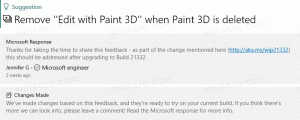Atkurkite vaizdo įrašo rodinį „Firefox“ dešiniuoju pelės mygtuku spustelėkite meniu
Štai kaip atkurti „Firefox“ įrašą „View Image“ dešiniuoju pelės mygtuku spustelėkite vaizdų meniu.
„Firefox 88“ turi „Mozilla“. tyliai pašalintas daug kontekstinio meniu įrašų. Kalbant apie parinktį Peržiūrėti vaizdą, ji buvo pakeista įrašu "atidaryti vaizdą naujame skirtuke". Naršyklės komanda daro prielaidą, kad dauguma vartotojų bus patenkinti nauju elementu, kuris atidaro vaizdą, kurį dešiniuoju pelės mygtuku spustelėjote naujame skirtuke. Tačiau kai kurie vartotojai teikia pirmenybę senam naršyklės elgesiui su galimybe atidaryti vaizdus dabartiniame skirtuke.
Skelbimas
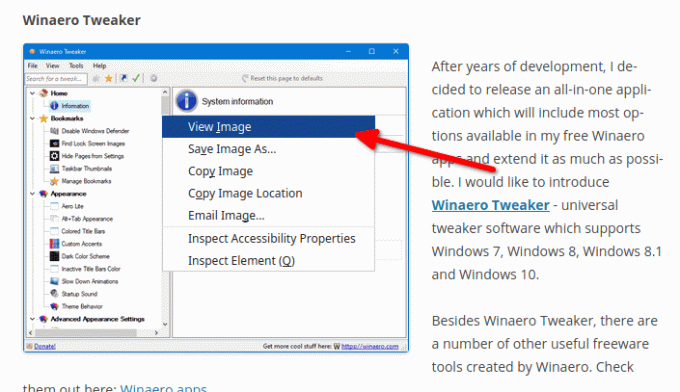
Vartotojų patogumui „Mozilla“ pakeitė kontekstinį vaizdų meniu. Anksčiau atidarius vaizdą būtų pakeistas šiuo metu atidaryto skirtuko turinys. Jei formoje yra kokių nors svarbių duomenų arba teksto, kurį ilgai rašėte, vienas atsitiktinis paspaudimas gali sukelti duomenų praradimą. Naujas kontekstinis meniu išsprendžia šią problemą. Vaizdai bus atidaryti naujame skirtuke ir netrukdys šiuo metu naršomai svetainei.
Šiaip ar taip, visada atsiranda vartotojų, kuriems tokie pakeitimai sutrikdo darbo eigą. Laimei, „Firefox“ palaiko plėtinius, todėl daugeliu atvejų galima iš naujo sukurti arba pakartoti pašalintą funkciją. Tai taip pat taikoma kontekstinio meniu elemento View Image atveju.
Yra „Firefox“ plėtinys, tiesiog vadinamas „View Image Context Menu Item“. Jis daro tiksliai tai, kas išplaukia iš jo pavadinimo. Naudodami jį galite grąžinti pašalintą įrašą „Firefox 88“.
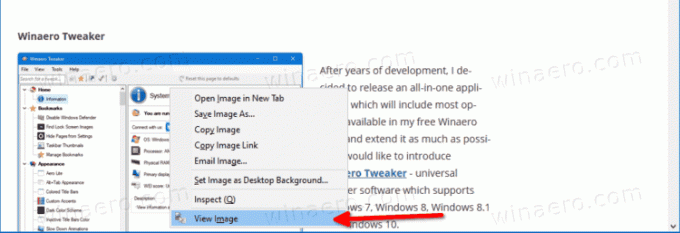
Šis įrašas parodys, kaip į „Firefox“ kontekstinį meniu įtraukti įrašą „View Image“.
Kaip atkurti vaizdo įrašo rodinį „Firefox“ dešiniuoju pelės mygtuku spustelėkite meniu
- Atidarykite „Mozilla Firefox“.
- Apsilankykite šiame puslapyje: Vaizdo peržiūros kontekstinio meniu elemento plėtinys.
-
Spustelėkite ant Pridėti prie Firefox mygtuką, kad įdiegtumėte plėtinį.
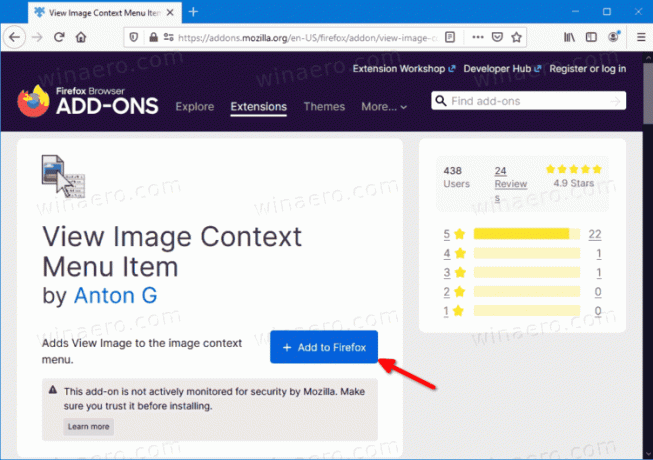
- Spustelėkite Papildyti mygtuką, kad patvirtintumėte plėtinio įdiegimą.
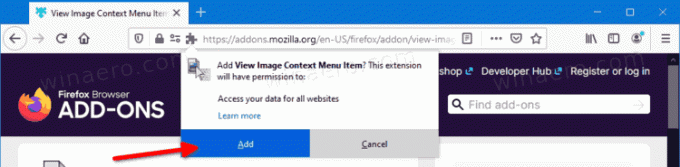
- The Vaizdo peržiūros kontekstinio meniu elementas dabar įdiegta.
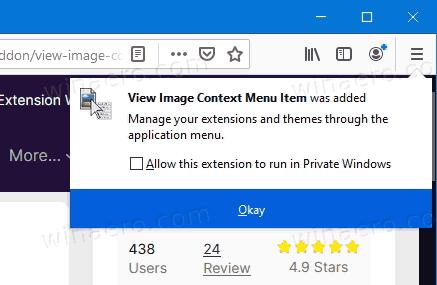
Su tavimi baigta. Tai akimirksniu atkurs komandą Peržiūrėti vaizdą „Firefox“ vaizdo dešiniuoju pelės mygtuku spustelėkite meniu. Vienintelis skirtumas yra komandos vieta meniu. Vietinis įrašas buvo pirmoji vaizdo meniu komanda, o plėtinio pridėta vaizdo kontekstinio meniu apačioje.
Gaila, kad „Mozilla“ nepateikė nė vienos parinkties atkurti komandą nenaudojant trečiųjų šalių įrankių. Meniu apie: config gali būti bent parinktis.